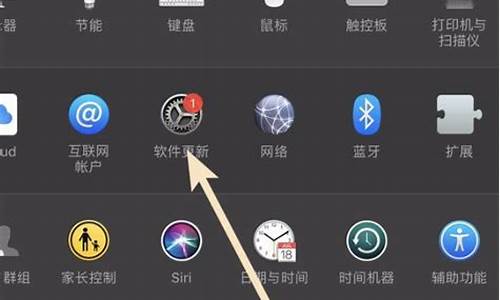电脑丢失启动项文件怎么办-电脑系统经常丢失启动文件
1.是什么原因引起电脑系统注册表文件丢失或损坏
2.开机电脑显示系统文件丢失怎么办
3.电脑开机显示system文件丢失或损坏怎么办?
是什么原因引起电脑系统注册表文件丢失或损坏

很多都可以导致文件出错,例如非正常关机,磁盘有错误或者坏道都会导致这种情况。
具体步骤如下
1、就是system文件丢失了。
2、如果想恢复正常,需要有U盘或者光盘的pe系统,在pe下修复。
3、本身C:\Windows\System32\config\RegBack这个文件夹会备份一个system文件,只要有能进入pe系统,把备份的system文件复制到config里,就可以正常开机了。
开机电脑显示系统文件丢失怎么办
电脑开机后显示 系统文件丢失解决方法如下:
1、将 Windows XP 启动盘插入软盘驱动器,或将 Windows XP 安装光盘插入 CD-ROM 驱动器,然后重新启动计算机。
按照提示,单击以选中从 CD-ROM 驱动器启动计算机所需的所有选项。
2、出现“欢迎使用安装程序”屏幕时,按 R 启动故障恢复控制台。
3、如果您使用的是双启动或多重启动计算机,请从故障恢复控制台中选择要访问的安装。
4、根据提示,键入管理员密码。如果管理员密码为空,则按 Enter。
5、在故障恢复控制台的命令提示符处,键入下面几行命令,并在每行之后按 Enter:
md tmp
copy X:\windows\system32\config\system X:\windows\tmp\system.bak
copy X:\windows\system32\config\software X:\windows\tmp\software.bak
copy X:\windows\system32\config\sam X:\windows\tmp\sam.bak
copy X:\windows\system32\config\security X:\windows\tmp\security.bak
copy X:\windows\system32\config\default X:\windows\tmp\default.bak
delete X:\windows\system32\config\system
delete X:\windows\system32\config\software
delete X:\windows\system32\config\sam
delete X:\windows\system32\config\security
delete X:\windows\system32\config\default
copy X:\windows\repair\system X:\windows\system32\config\system
copy X:\windows\repair\software X:\windows\system32\config\software
copy X:\windows\repair\sam X:\windows\system32\config\sam
copy X:\windows\repair\security X:\windows\system32\config\security
copy X:\windows\repair\default X:\windows\system32\config\default
6、键入 exit 退出故障恢复控制台。计算机将重新启动。
注意:此过程假定 Windows XP 安装在 X:\Windows 文件夹中。如果 Windows XP 安装在另一个位置,请务必将 X:\Windows 更改为相应的 windows_folder。
如果您具有对另一台计算机的访问权限,为了节省时间,您可以在第 2 步中复制该文本,然后创建一个文本文件(例如“Regcopy1.txt”)。要创建此文件,请在启动故障恢复控制台时运行以下命令:
batch regcopy1.txt
使用故障恢复控制台中的 batch 命令,您可以按顺序处理文本文件中的所有命令。在使用 batch 命令时,无需手动键入多个命令。
电脑开机显示system文件丢失或损坏怎么办?
电脑开机显示system文件丢失或损坏,需要用户进入pe系统,将损坏的system文件替换即可。具体操作步骤如下。
1、首先需要制作一个u盘启动盘使用u深度,制作完成后,开机启动的时候一直按F12,选择u盘启动,进入winPE系统,如下图所示。
2、进去winPE系统之后,进去C:\Windows\System32\config\RegBack路径,这是注册表备份文件,如下图所示。
3、复制SYSTEM文件,如下图所示。
4、最后,找到C:\Windows\System32\config路径,将复制的SYSTEM文件粘贴到里面,替换原先损坏的SYSTEM文件,也就是注册表文件,替换之后,拔出u盘,进行重新启动即可。
声明:本站所有文章资源内容,如无特殊说明或标注,均为采集网络资源。如若本站内容侵犯了原著者的合法权益,可联系本站删除。